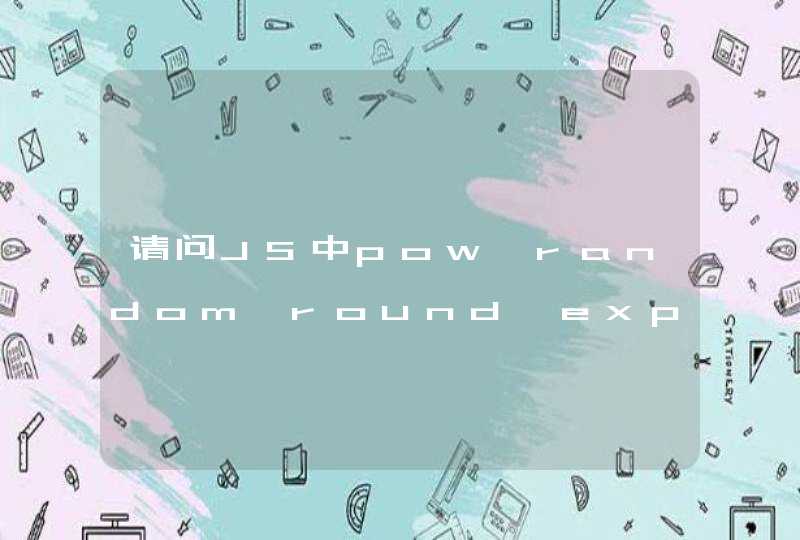在制作启动盘之前,首先要准备以下工具:
(1)一台可使用可下载镜像文档的电脑
(2)一个存储容量大于4G的usb设备(U盘或者移动硬盘)
(3)Windows10镜像
(4)制作U盘启动的工具,比较常见比如UltraISO
操作步骤:
1 .下载镜像
先是声明和许可条款,点【接受】
是这一台机器安装还是另一台机器,选择【为另一台电脑创建安装介质】
选择语言、版本等
可直接选【U盘】,可直接下载安装到U盘。
切记:确认U盘内容是否备份好,这一步骤windows会默认清空U盘信息。请务必把U盘内容备份好。
选择下载【ISO文件】
保存到电脑上,根据使用情况选择路径。
开始下载
下载完成。
下载安装Ultra ISO,并运行
点击左上角的黄色文件标记,即打开文件,打开我们之前保存的镜像的位置。并且在电脑上插上U盘
点了【打开】可看到
【启动】——【写入硬盘映像】
点选之后,出现写入对话框。红框1 显示插入的U盘已经就位,按【写入】就开始制作Windwos10启动U盘了
再一次警告会将U盘内的数据清空,若已备份过,继续写入
直到写入完成,这样Windows10启动盘就制作完成了。
制作U盘启动的几个方法我们把U盘量产的一般目的都是为了启动,但要达到启动目的.不一定要量产:
1、用UltraISO写入也可以启动电脑,缺点是很里面的文件可见可删除。
2、用老毛桃启动U盘制作工具,它是划分一块隐藏分区放启动文件,可见分区可格式化,不影响启动。从3.0开始可以不用破坏可见分区的数据直接升级。
3、最后就是量产了,前两种方式没什么风险,量产就有风险了,可能失败,可能报废U盘。还是有很多人用。优点也是显而易见的,量产成cdRom后启动部分不会被删改,剩下了移动盘可以随意使用。
以下是一些要注意的问题:
1、量产前要做好准备工作,检测的芯片信息保存下来,先找个教程,熟悉量产的过程。还要有失败或者报废的心里准备。
3、不能忍受U盘报废或者不想折腾的可以用电脑店U盘启动盘制作工具制作。
4、启动能否成功与主板的兼容性有很大关系,有的主板很容易启动,有的主板很挑剔。